Upprätta en samtyckesbanner med den nya redaktören
Senast uppdaterad: augusti 23, 2023
Tillgänglig med något av följande abonnemang, om inte annat anges:
|
|
Om ditt konto skapades efter den 2 november 2022 kommer du att använda den nya redigeraren för samtyckesbanner för att anpassa din cookiebanner. I den nya versionen börjar du med att välja en domän innan du redigerar din banner enligt den befintliga processen. Nedan kan du se hur du kommer igång med att konfigurera en samtyckesbanner med den nya redigeraren.
Observera: HubSpot har inställningar för cookie tracking och integritetspolicy, men ditt juridiska team är den bästa resursen för att ge dig råd om efterlevnad för dina specifika affärsförhållanden.
Välj den nya redigeraren för samtyckesbanner
Om ditt konto skapades före den 2 november 2022 och du vill använda den nya redigeraren för samtyckesbanner kan du göra så här:
- I ditt HubSpot-konto klickar du på settings inställningsikonen i det övre navigeringsfältet.
- I den vänstra sidomenyn navigerar du till Sekretess och samtycke.
- Klicka på fliken Cookies.
- Klicka på Byt till den nya designen högst upp.
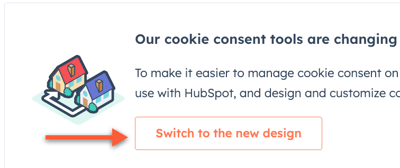
- Klicka på Nästa.
- Dina interna domäner kommer att visas.
- Om du behöver ansluta externa domäner klickar du på Lägg till extern domän. Ange din domän i popup-rutan.
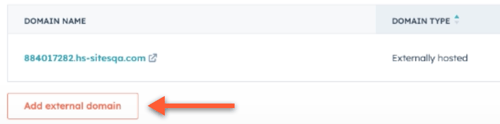
- Klicka på Bekräfta och fortsätt.
- I avsnittet Publicerat väljer du i listrutan den domän du vill använda för varje policy.

- Klicka på Klar.
Innan du börjar
För att ställa in en samtyckesbanner med den nya redigeraren måste HubSpot verifiera webbplatsdomänen du lägger till bannern till. För att verifiera en domän med HubSpot måste du antingen ansluta den till ditt HubSpot-konto eller lägga till spårningskoden till din externa domän.
Konfigurera din banner för samtycke
Om du är en superadministratör eller en användare med behörighet att redigera webbplatsinställningar kan du fortsätta läsa om hur du konfigurerar och redigerar samtyckesbanners.
Observera: Om du använder ett cookie-blockerande tillägg kan du se en tom sida på fliken Cookies. Stäng av tillägget eller använd ett inkognitofönster för att lösa problemet.
- I den vänstra sidomenyn navigerar du till Sekretess och samtycke.
- Klicka på fliken Cookies.
- Så här konfigurerar du en samtyckesbanner för en domän som redan är ansluten till kontot:
- Under Hantera alla domäner klickar du på Hantera bredvid domänen, som kommer att markeras som att den har en Inaktiv banner.
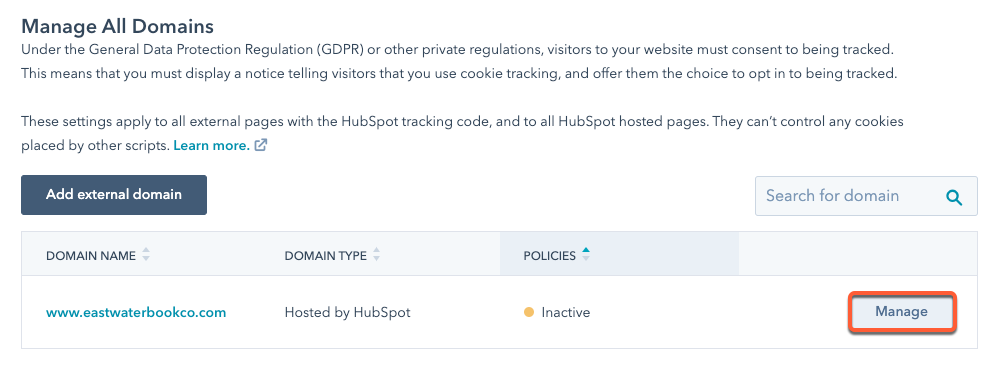
- Under Hantera alla domäner klickar du på Hantera bredvid domänen, som kommer att markeras som att den har en Inaktiv banner.
-
- I det högra sidofältet fortsätter du att konfigurera dina banneruppgifter med hjälp av instruktionerna för den befintliga processen.
Observera: du behöver inte ange domänen för samtyckesbannern i den nya redigeraren, eftersom du redan har valt domänen under det första steget i den här processen.
- Så här ställer du in en samtyckesbanner för en extern domän:
- Klicka på Lägg till extern domän.
- Ange domänens eller underdomänens URL i dialogrutan. Om rotdomänen omdirigerar till en underdomän lägger du till underdomänen. Om du t.ex. lägger till xyz.com men den sidan omdirigerar till www.xyz.com måste du lägga till www.xyz.com.
- Klicka på Lägg till domän. HubSpot kommer sedan att försöka verifiera domänen baserat på om spårningskoden finns på den angivna webbadressen.
- När verifieringen är klar kan du fortsätta att konfigurera din banner i det högra sidofältet.